阿里邮箱批量删除邮件的教程
时间:2023-07-21 11:13:15作者:极光下载站人气:528
阿里邮箱是部分用户很喜欢使用的一款收发电子邮件的软件,让用户享受到了不错的邮件服务,因此阿里邮箱吸引了不少的用户前来下载使用,当用户在使用阿里邮箱软件时,会发现自己将不重要的电子邮件删除后,还自动转入到已删除文件夹中,于是就有用户问到阿里邮箱如何批量删除邮件的问题,这个问题其实是很好解决的,用户直接用鼠标右键点击已删除选项,接着在弹出来的右键菜单中就可以看到有清空选项,用户点击即可解决问题,或是用户在已删除邮件列表中挨个选中并删除,那么接下来就让小编来向大家分享一下阿里邮箱批量删除邮件的方法教程吧,希望用户能够从中获取到有用的经验。
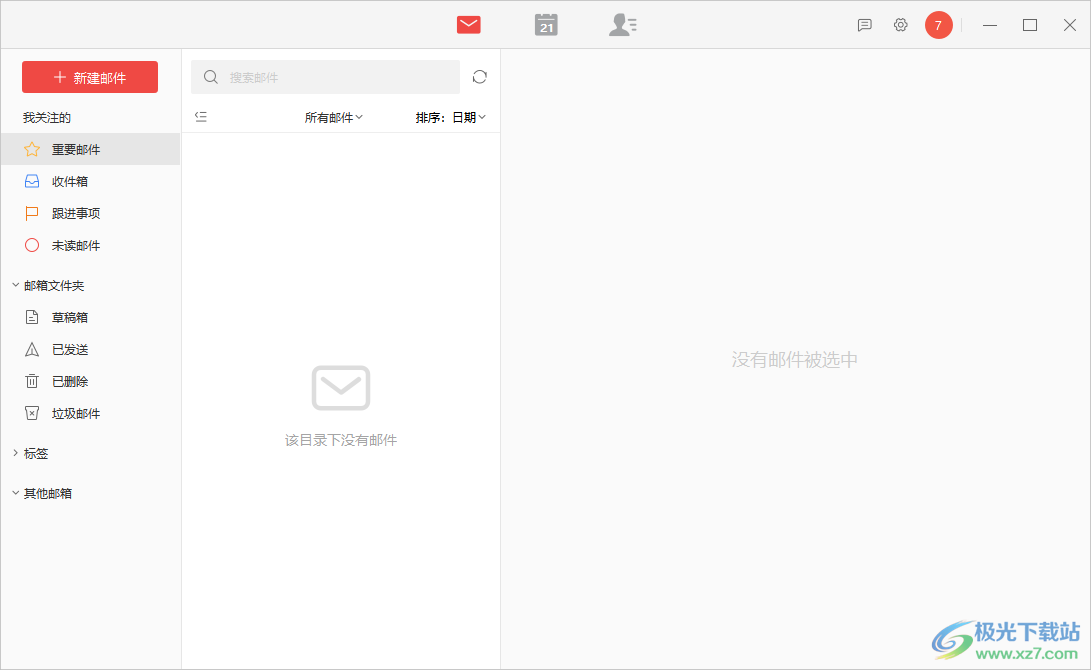
方法步骤
1.用户在电脑桌面上打开阿里邮箱软件,并来到主页上点击左侧选项卡中的已删除选项

2.这时用户就会在右侧页面上看到显示出来的已删除邮件列表,用户可以将需要删除的邮件勾选起来
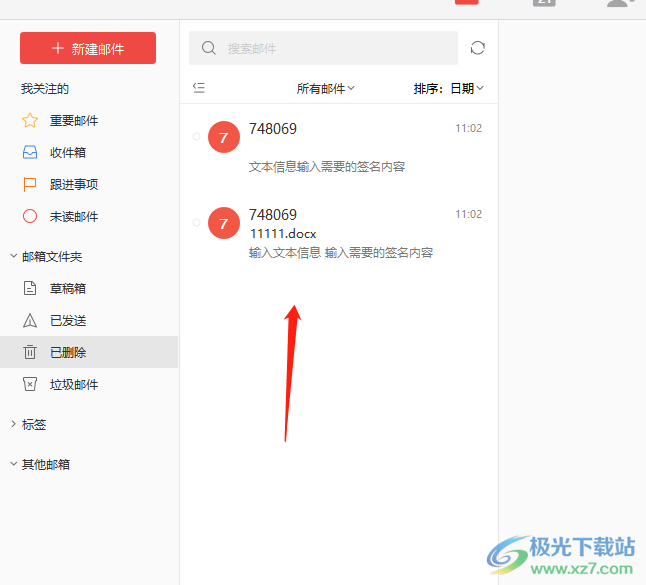
3.接着用鼠标右键点击,在弹出来的右键菜单中选择删除选项来解决问题
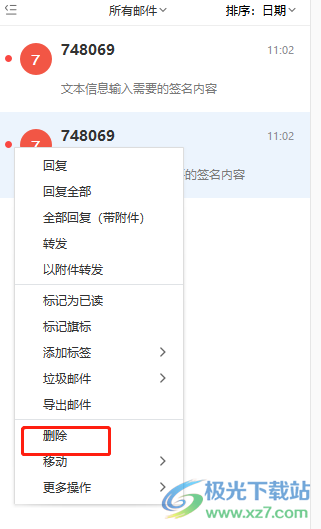
4.或者用户直接鼠标右键点击已删除选项,在弹出来的右键菜单中,用户选择清空按钮即可
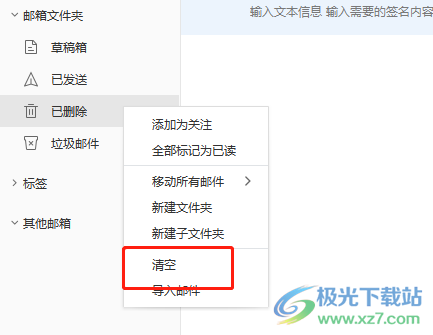
5.完成上述操作,用户在已删除选项的右侧页面上,就会看到邮件列表已被清空

用户在阿里邮箱软件中接收到广告邮件或是垃圾邮件时,都会将其删除,这个时候就会发现删除的邮件会自动转到已删除文件夹中,用户想要将其批量删除,就可以右键点击删除文件夹,在弹出来的邮件中选择清空选项即可解决问题,因此感兴趣的用户快来看看小编的教程吧。
相关推荐
相关下载
热门阅览
- 1百度网盘分享密码暴力破解方法,怎么破解百度网盘加密链接
- 2keyshot6破解安装步骤-keyshot6破解安装教程
- 3apktool手机版使用教程-apktool使用方法
- 4mac版steam怎么设置中文 steam mac版设置中文教程
- 5抖音推荐怎么设置页面?抖音推荐界面重新设置教程
- 6电脑怎么开启VT 如何开启VT的详细教程!
- 7掌上英雄联盟怎么注销账号?掌上英雄联盟怎么退出登录
- 8rar文件怎么打开?如何打开rar格式文件
- 9掌上wegame怎么查别人战绩?掌上wegame怎么看别人英雄联盟战绩
- 10qq邮箱格式怎么写?qq邮箱格式是什么样的以及注册英文邮箱的方法
- 11怎么安装会声会影x7?会声会影x7安装教程
- 12Word文档中轻松实现两行对齐?word文档两行文字怎么对齐?

网友评论